|
■IRCというのは、一言で言うと、インターネットを利用したチャット専用システムです。いわゆるIEやネスケなどのWebページ閲覧ソフトではなく、チャット専用のソフトを使用し、チャット専用のサーバに接続してチャットをします。サーバに接続した人たちは、いくつもに分かれた会話の場のどこかに参加して会話を行います。 Webチャットよりもかなり軽く、また履歴の保存なども簡単に出来ます。
詳しくはIRC普及委員会もしくはIRC users in Japan Home Pageに初心者にもわかりやすく説明されてますので、こちらのサイトをご参照ください。 ■さて、まずはIRCクライアントソフトをダウンロードしなければなりません。CHOCOAが一番一般的だと思いますので、ここではCHOCOAの導入方法を説明していきます I.まずはここ をクリックしてください。富士通のCHOCOAダウンロードサイトに飛びます。 ここの左サイドのプラットフォームから自分の環境にあったサイトに飛びます II.各プラットフォームごとの「ダウンロード」から「ダウンロード手続き1」→「ダウンロード手続き2」へ進んで、CHOCOAをダウンロードしましょう。 
この段階では自己解凍形式の圧縮ファイルがダウンロードされるだけですから、ダウンロードするフォルダはどこでもかまいません。 これで、ファイルのダウンロードは完了です ■ダウンロードが出来たら、自己圧縮形式ファイルのアイコンをダブルクリックして、インストールをはじめましょう。例によって、契約の同意などが問われますが、「はい」と答えて、先に進んでください。  インストール先を決めてください。デフォルトの場合はC:\Program Files\CHOCOAになります。 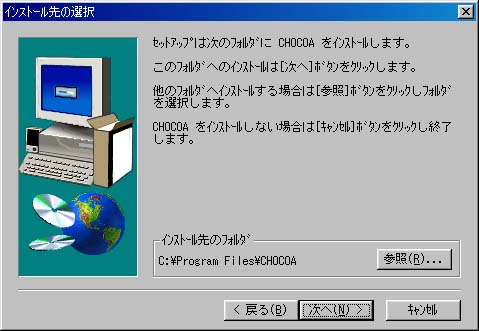
最後にオプション設定が問われますが、デフォルトのまま変更しなくてかまいません。 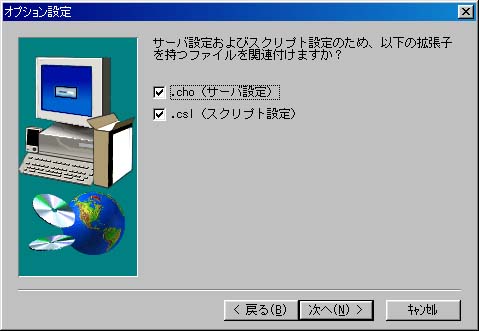
これでインストール完了です ■インストールが完了したら、ネットの接続された環境で起動させてみましょう。初回起動時にさまざまな設定のセットアップが行なわれます。 I.まずは自分のユーザー名とメールアドレスを入力してください。ユーザー名は普段の自分のハンドルネームでかまいません。 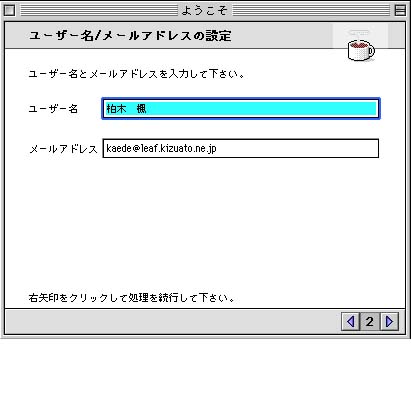
II.次に接続先サーバ&ポートを設定します。とりあえずここでは、代表的なサーバのひとつの irc.fujisawa.wide.ad.jp を指定しています。ポート番号を指定する欄には、6660〜6669の間のどれかの数字を入力して下さい。ただし、6667は避けた方が良いそうです。 もちろん他のサーバを指定することもできますIRC普及委員会の接続編ページ又はIRC users in Japan Home Pageの国内IRCサーバリストページやIRCサーバの選び方ページを参考にしてみてください。 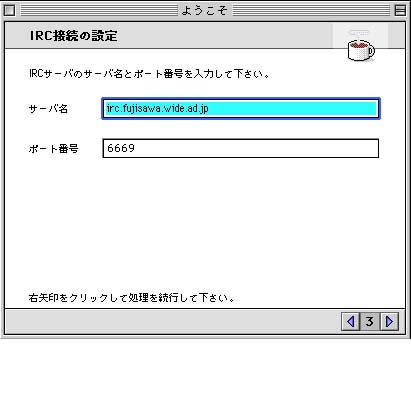
III.次にニックネームを設定します。ニックネームは英数字のみですので、できるだけ普段のハンドルに近いものを英数字で設定するのが一般的です。 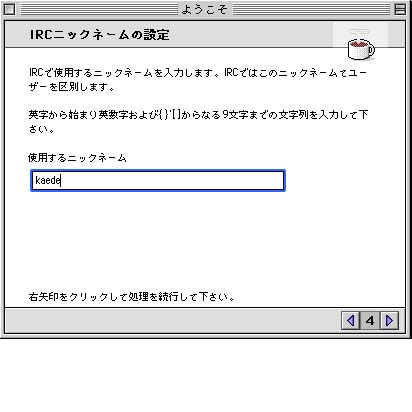 IV.サーバパスワードは設定する必要はありません。 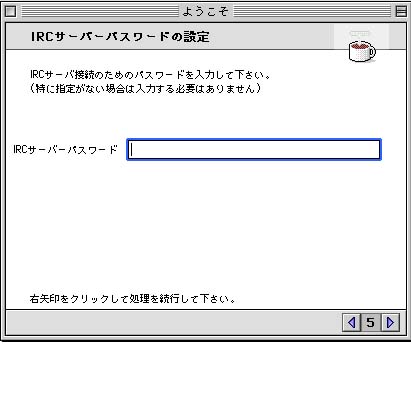 V.最後にブラウザを設定します。これはCHOCOAでの会話の文字列中のアドレスからブラウザを自動起動させるためのものです。 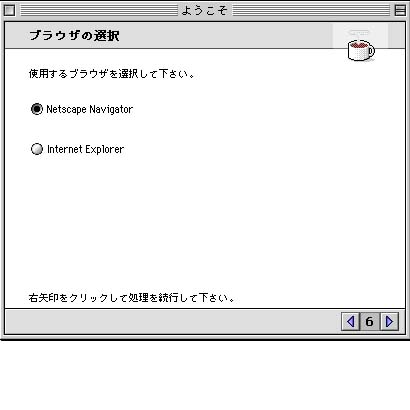 これで、CHOCOAが起動します ■実際に起動したら、楓FCのチャンネルに入ってみましょう。 各チャットルームは「チャンネル」と呼ばれ、そこにアクセスすることで、そのチャンネルにいる人と会話することが出来ます。 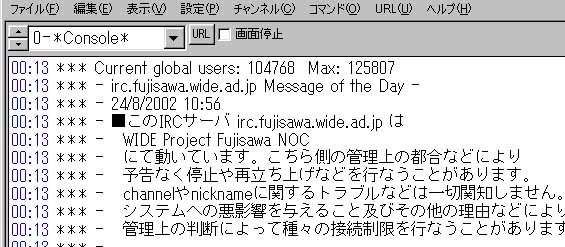 起動画面はこのようになります。ここで、「コマンド」>「チャンネルに入る」と進んでください。 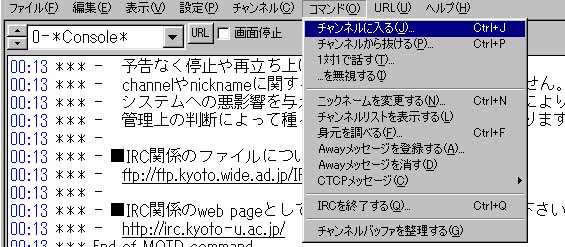 チャンネルを入力するウィンドウが表示されたら、#KaedeFC(すべて半角です)と入力してください。これで、楓FCのチャンネルに入ることが出来ます。 
■以上で大体OKなのではないかと思いますが、詳細についてはIRC普及委員会もしくはIRC users in Japan Home Pageに初心者にもわかりやすく説明されてますので、そちらのサイトをご参照ください。 ■尚、このチャンネルでのチャットによりトラブルや不利益が生じた場合でも、楓FCは一切関与しません。会話についてはあくまで自己責任でお願いします。それでは、会話をを楽しみましょう〜♪ |